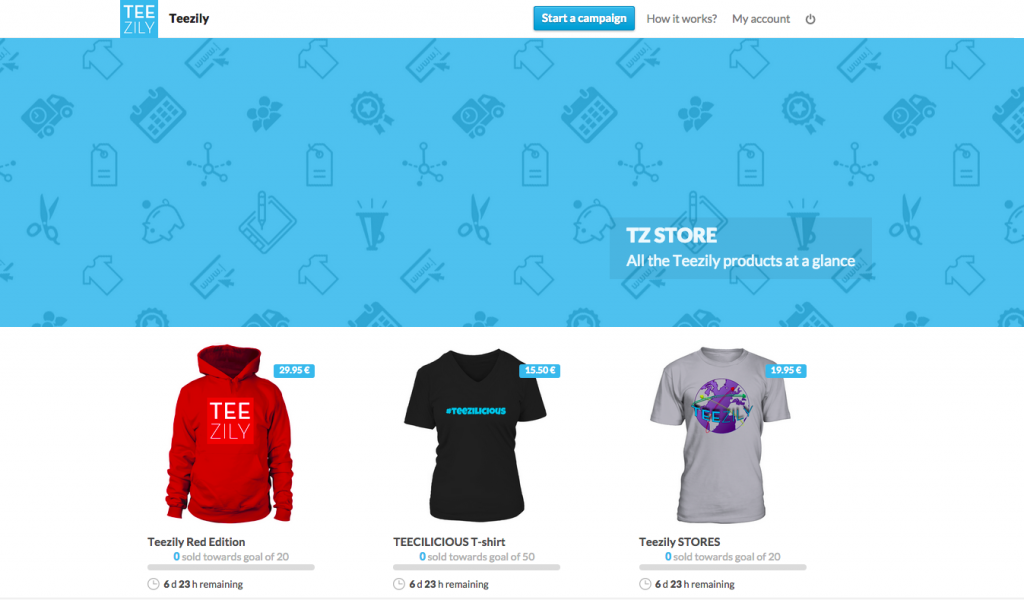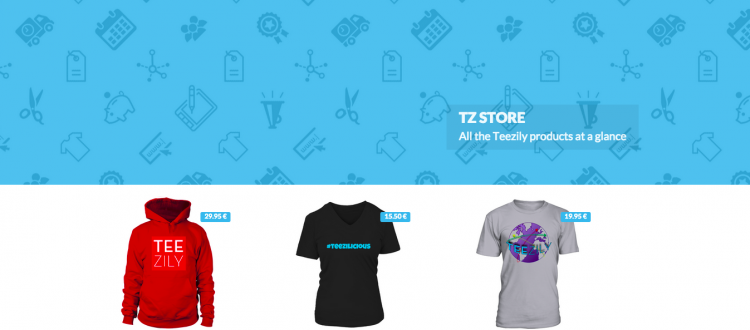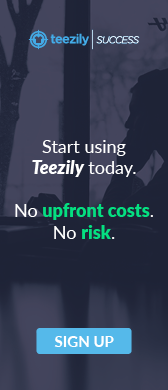Tutte le tue campagne nel tuo negozio Teezily
Fino ad ora disponibili in una versione Beta solo per alcuni nostri venditori top, ora possiamo uffcialmente introdurli a tutta la comunità Teezily. I negozi di Teezily sono il luogo ideale dove raggruppare e mostrare le tue campagne in un solo posto!
Immagina di avere una nicchia sulla quale puoi avere un forte impatto. Questi tuoi acquirenti ora potranno andare al tuo store e navigare tra i diversi design collegati al loro interesse e le chances che comprano un prodotto sono ovviamente moltiplicate. Facile, non è vero?
Noi siamo convinti che questa novità possa avere un effetto importante sulle tue vendite fin da subito!
Come creare un Teezily store:
1. Vai sul tuo account. Vedrai una nuova sezione chiamata "stores". Clicca per scoprire!
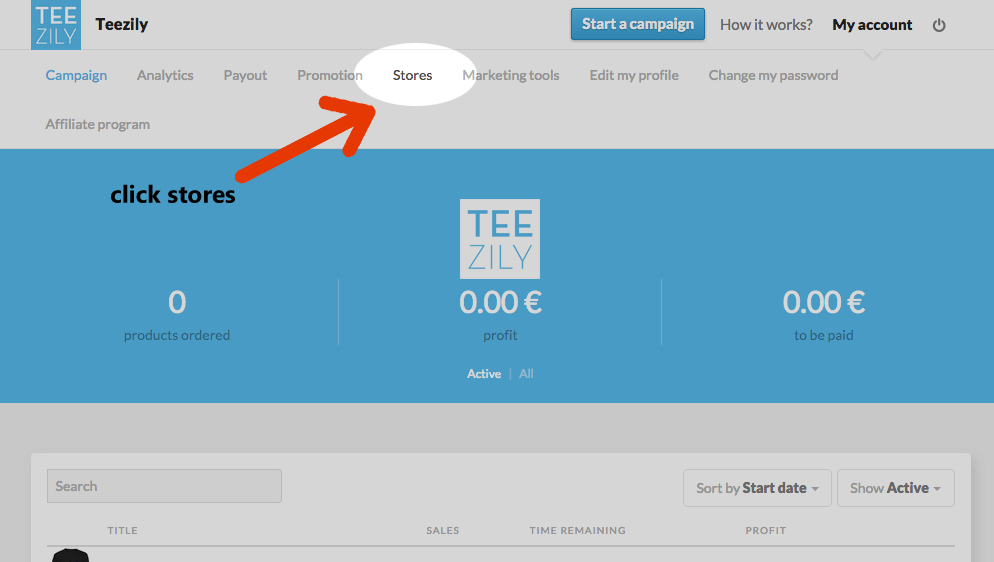
2. Clicca su “New Store” per creare il tuo primo negozio.
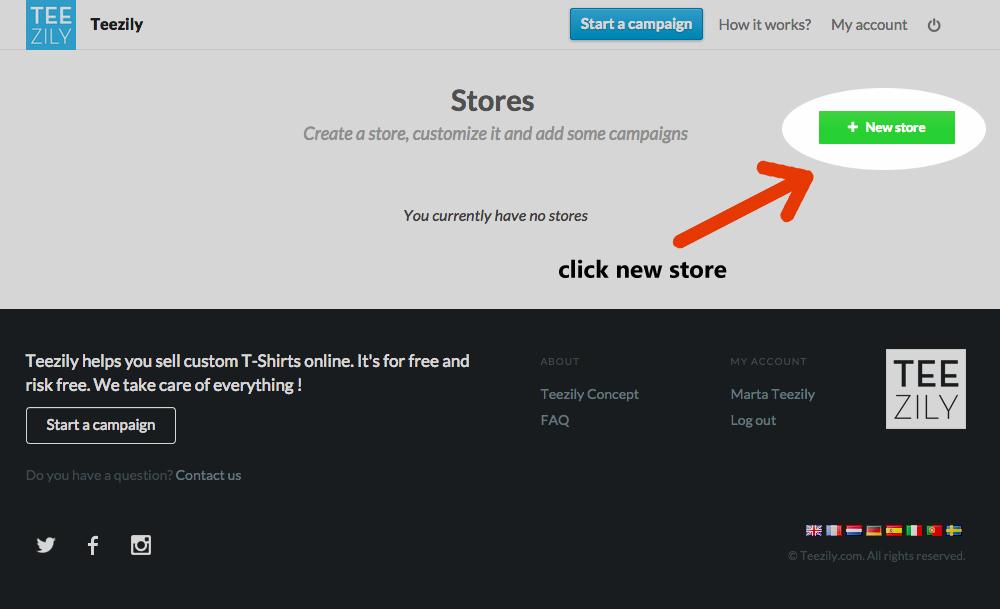
3. Aggiungi il nome del tuo Store, la descrizione e l'URL che vuoi assegnargli.
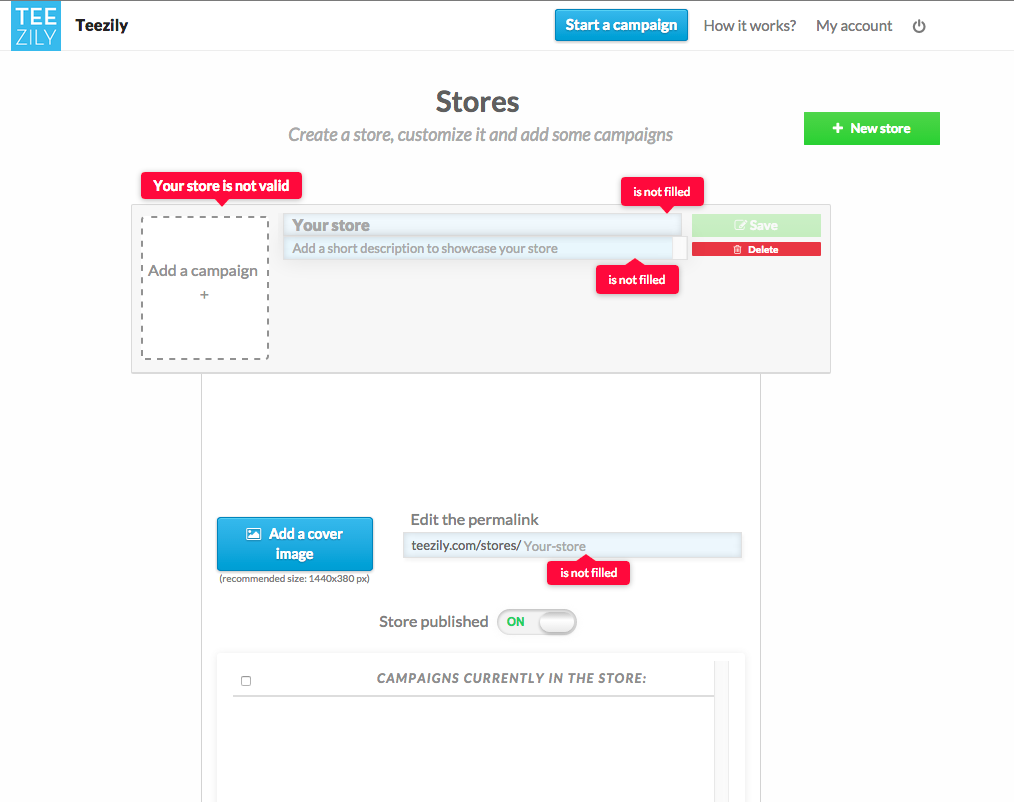
4. Ora sei pronto ad aggiungere le campagne che vuoi includere. Clicca su “Add campaign” e seleziona quelle che vuoi aggiungere. Quando hai finito clicca su “Close”.
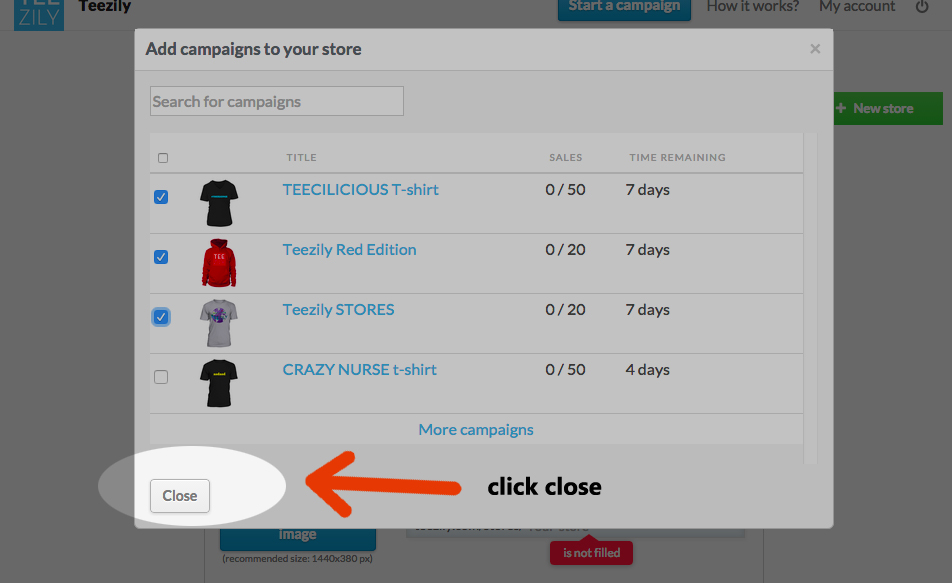
5. Ora è il momento di scegliere la tua immagine di copertina. Cerca qualcosa di originale e attraente! Se non ce l'hai disponibile, non preoccuparti, mostreremo quella default blu di Teezily.
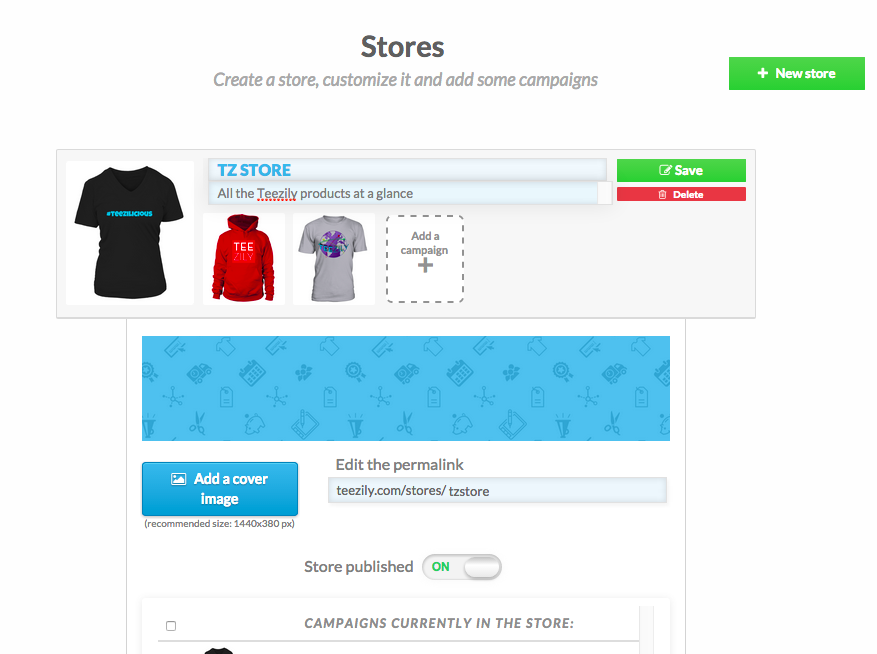
Il tuo store è pronto! Non è teezilizioso?
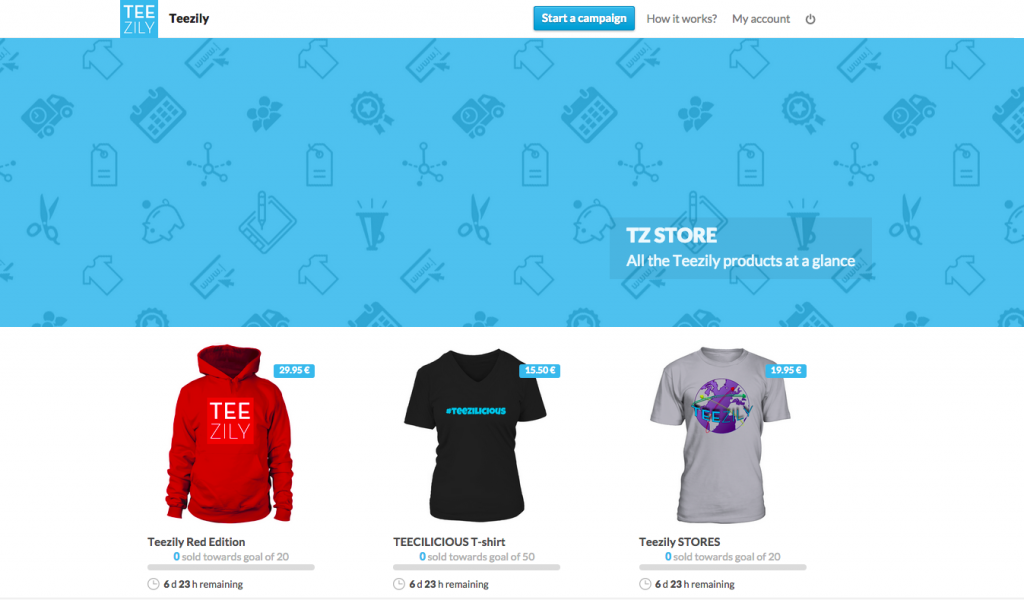
Immagina di avere una nicchia sulla quale puoi avere un forte impatto. Questi tuoi acquirenti ora potranno andare al tuo store e navigare tra i diversi design collegati al loro interesse e le chances che comprano un prodotto sono ovviamente moltiplicate. Facile, non è vero?
Noi siamo convinti che questa novità possa avere un effetto importante sulle tue vendite fin da subito!
Come creare un Teezily store:
1. Vai sul tuo account. Vedrai una nuova sezione chiamata "stores". Clicca per scoprire!
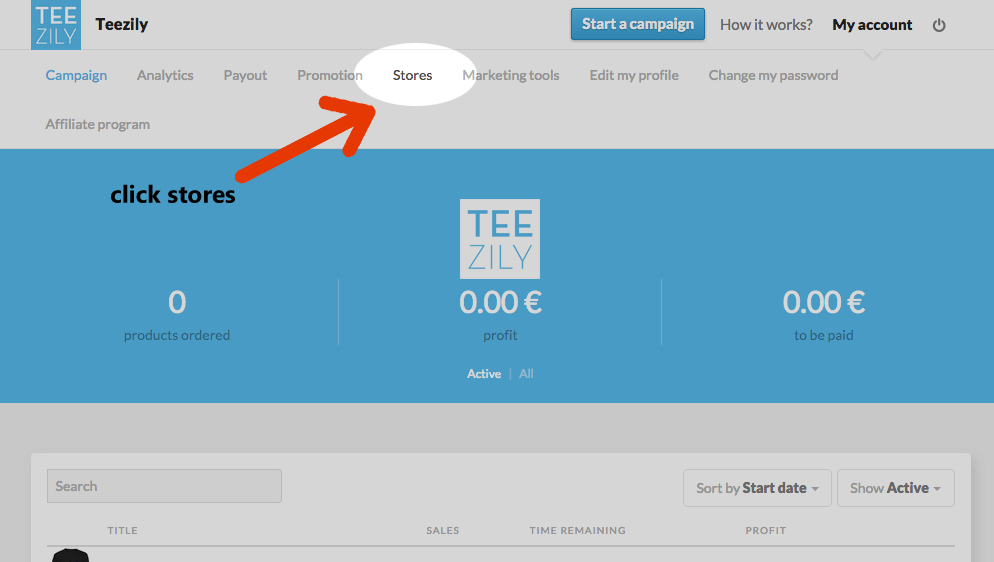
2. Clicca su “New Store” per creare il tuo primo negozio.
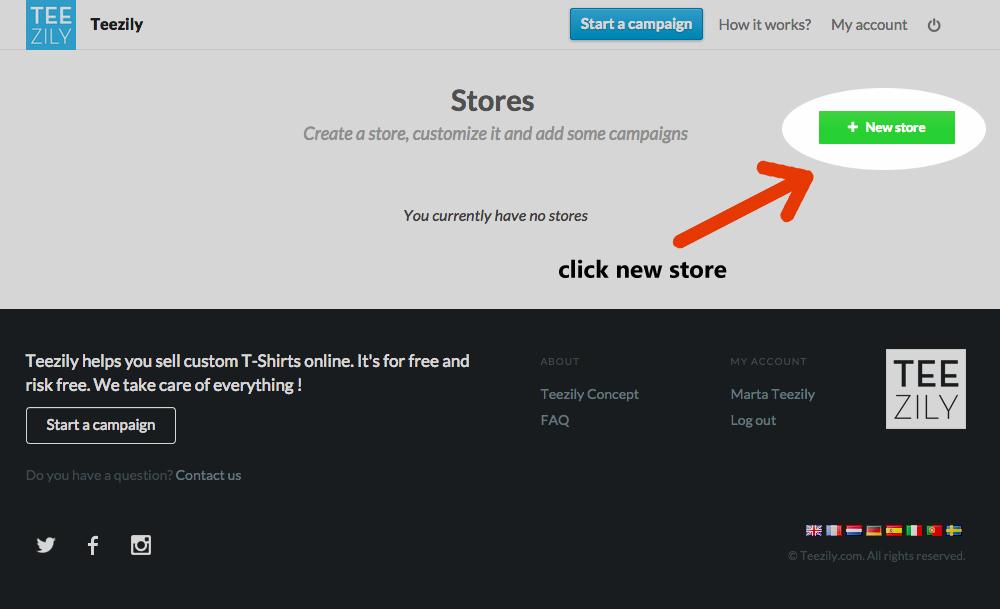
3. Aggiungi il nome del tuo Store, la descrizione e l'URL che vuoi assegnargli.
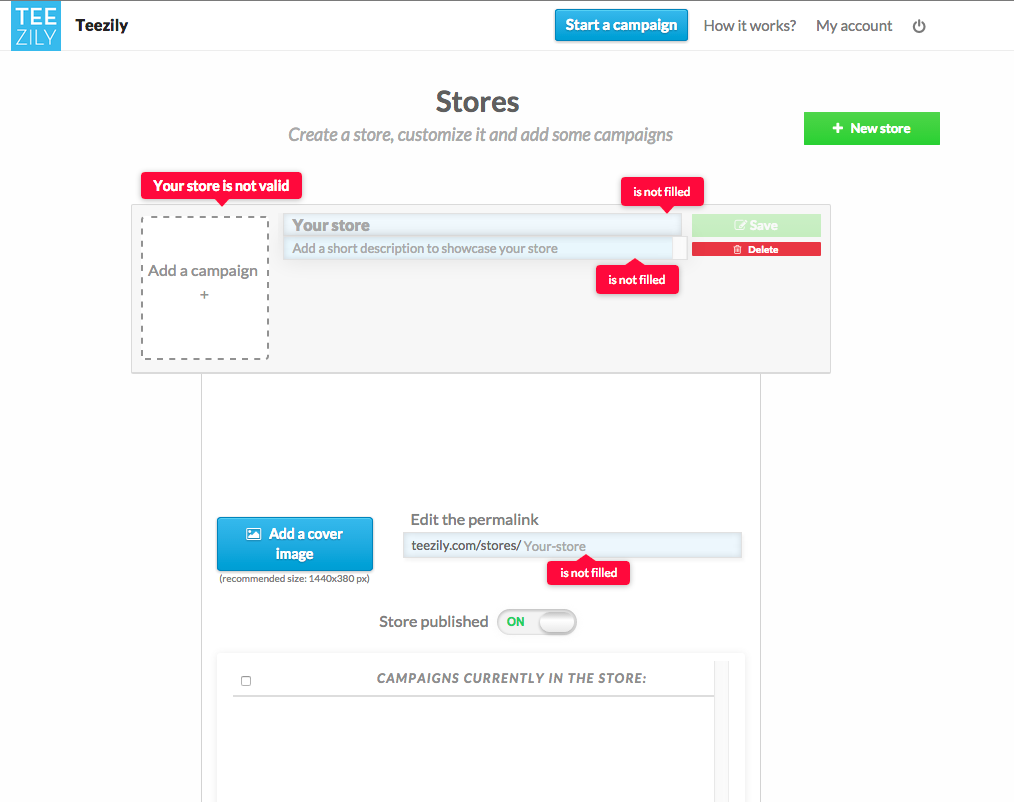
4. Ora sei pronto ad aggiungere le campagne che vuoi includere. Clicca su “Add campaign” e seleziona quelle che vuoi aggiungere. Quando hai finito clicca su “Close”.
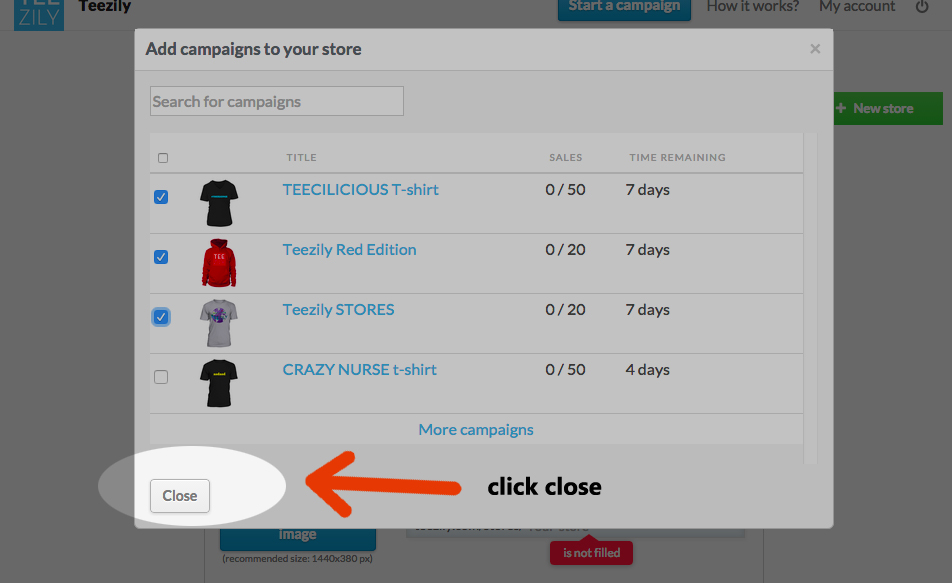
5. Ora è il momento di scegliere la tua immagine di copertina. Cerca qualcosa di originale e attraente! Se non ce l'hai disponibile, non preoccuparti, mostreremo quella default blu di Teezily.
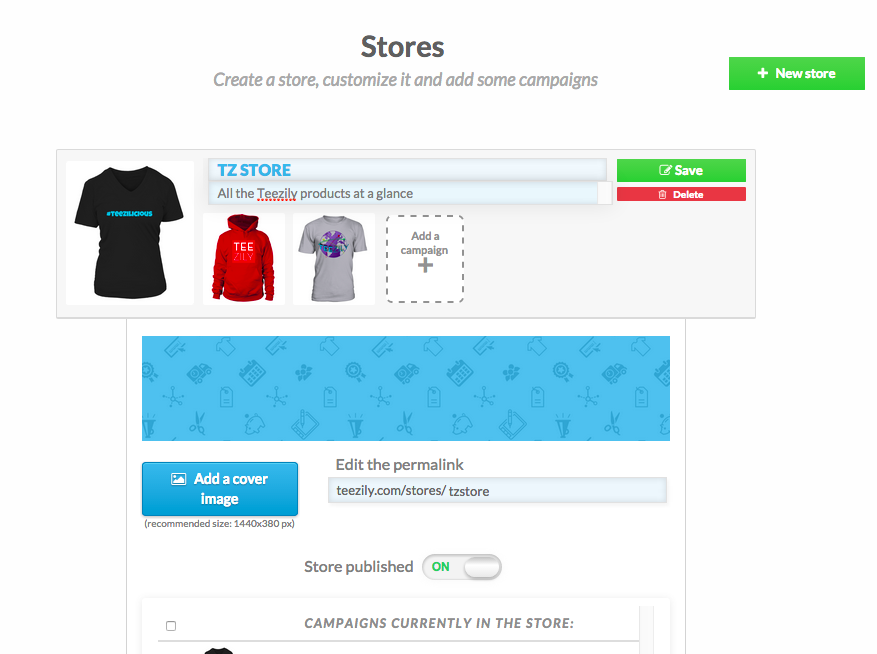
Il tuo store è pronto! Non è teezilizioso?